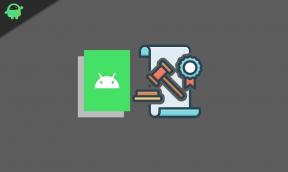Correction: Path of Exile Black Screen après le démarrage
Miscellanea / / August 27, 2022
Path of Exile est un jeu de rôle bourré d'action populaire et gratuit. Auparavant, il n'était disponible que pour Microsoft Windows, mais après avoir constaté la demande de joueurs sur console, Grinding Gear Games a lancé la même chose pour les consoles en 2017 et 2019, respectivement. Il est maintenant disponible pour Xbox One et PS4. De nombreux utilisateurs rencontrent des problèmes après la nouvelle mise à jour de Path of Exile; Les problèmes d'écran noir et les problèmes de non-sortie du jeu en font partie. La plupart des joueurs signalent ce problème, et si vous en faites également partie, consultez ce guide de dépannage pour le résoudre.
Selon plusieurs rapports en ligne, les joueurs concernés mentionnent qu'il est simplement bloqué sur l'écran noir chaque fois qu'ils essaient de lancer le jeu. Un autre problème majeur est que pendant l'écran noir, aucun son ne sort également. Après avoir attendu un certain temps, les joueurs doivent appuyer sur les touches Alt + F4 pour simplement sortir de l'écran et rien d'autre. Donc, ce problème ou bogue est frustrant.

Contenu des pages
-
Correction: Path of Exile Black Screen après le démarrage
- 1. Désactiver les optimisations plein écran
- 2. Exécutez le jeu en tant qu'administrateur
- 3. Vérifier la mise à jour du pilote graphique
- 4. Mettre à jour Path of Exile
- 5. Vérifier les ressources système
- 6. Désactiver les applications de superposition
- 7. Vérifier les mises à jour Windows
- 8. Paramètres graphiques inférieurs dans le jeu
- 9. Mettre à jour DirectX
- 10. Appuyez sur la combinaison de touches ALT + TAB
- 11. Essayez de désactiver les autres applications de superposition
- 12. Réinstaller Microsoft Visual C++ Runtime
- 13. Vérifier les fichiers du jeu et réparer
Correction: Path of Exile Black Screen après le démarrage
Il est probable que l'écran noir de Path of Exile apparaisse en raison du problème de compatibilité de la configuration du PC avec la configuration système requise du jeu. Pendant ce temps, avoir un pilote graphique obsolète, des fichiers de jeu manquants ou corrompus, une version de jeu obsolète, des problèmes avec DirectX, des problèmes d'application de superposition, des paramètres graphiques plus élevés dans le jeu, etc., peuvent causer plusieurs problèmes avec l'écran noir pendant le jeu lance.
Il convient de mentionner la configuration système requise du jeu à partir du lien mentionné pour s'assurer qu'aucun problème de compatibilité n'apparaît sur votre ordinateur.
1. Désactiver les optimisations plein écran
- Avant toute chose, rendez-vous sur C:\Program Files (x86)\Steam\steamapps\common\Path of Exile\Binaries\Win64 annuaire. [Si vous avez installé le client ou le jeu Steam sur un autre lecteur ou emplacement, rendez-vous là-bas]
- Clic-droit sur le chemin de l'exil.exe fichier et cliquez sur Propriétés.
- Allez à la Compatibilité onglet > Décochez la Activer les optimisations plein écran basculer.
- Cliquer sur Appliquer et alors D'ACCORD pour enregistrer les modifications.
2. Exécutez le jeu en tant qu'administrateur
Pour éviter le contrôle du compte utilisateur concernant les problèmes de privilèges, exécutez le fichier exe du jeu en tant qu'administrateur. Vous devez également exécuter le client Steam en tant qu'administrateur sur votre PC. Pour faire ça:
Annonces
- Clic-droit sur le Chemin de l'exil fichier de raccourci exe sur votre PC.
- Maintenant, sélectionnez Propriétés > Cliquez sur le Compatibilité languette.

- Assurez-vous de cliquer sur le Exécutez ce programme en tant qu'administrateur case à cocher pour la cocher.
- Cliquer sur Appliquer et sélectionnez D'ACCORD pour enregistrer les modifications.
3. Vérifier la mise à jour du pilote graphique
Vérifiez la mise à jour du pilote graphique sur votre PC, qu'elle soit obsolète ou non. Parfois, une version obsolète du pilote GPU ou un pilote corrompu peut causer plusieurs problèmes. Cela vous aidera également à résoudre les problèmes liés à l'écran noir avec des jeux ou des applications. Faire cela:
- Presse Windows + X clés pour ouvrir le Menu Lien rapide.
- Maintenant, cliquez sur Gestionnaire de périphériques de la liste > Double-cliquez sur Prises d'écran.
- Clic-droit sur la carte graphique dédiée que vous utilisez.

- Ensuite, sélectionnez Mettre à jour le pilote > Choisissez de Rechercher automatiquement des pilotes.
- Si une mise à jour est disponible, le système la téléchargera et l'installera automatiquement.
- Une fois cela fait, redémarrez l'ordinateur pour appliquer les modifications.
4. Mettre à jour Path of Exile
Si, au cas où, vous n'avez pas mis à jour votre jeu Path of Exile depuis un certain temps, assurez-vous de suivre les étapes ci-dessous pour vérifier les mises à jour et installer le dernier correctif (si disponible). Pour faire ça:
Annonces
- Ouvrez le Vapeur client > Aller à Bibliothèque > Cliquez sur Chemin de l'exil du volet de gauche.
- Il recherchera automatiquement la mise à jour disponible. Si une mise à jour est disponible, assurez-vous de cliquer sur Mise à jour.
- L'installation de la mise à jour peut prendre un certain temps > Une fois terminé, assurez-vous de fermer le client Steam.
- Enfin, redémarrez votre PC pour appliquer les modifications, puis essayez de relancer le jeu.
5. Vérifier les ressources système
Si le jeu se charge lentement ou prend trop de temps au démarrage, vérifiez les ressources système après avoir lancé le Path of Exile sur votre PC en suivant les étapes ci-dessous pour vérifier si l'utilisation de la RAM ou du processeur devient plus élevée ou ne pas.
- appuyez sur la Ctrl + Maj + Échap clés pour ouvrir Gestionnaire des tâches.
- Clique sur le Processus onglet > Sélectionnez la tâche que vous souhaitez fermer.

- Une fois sélectionné, cliquez sur Tâche finale. Assurez-vous de suivre les étapes pour chaque tâche individuellement.
- Une fois cela fait, redémarrez simplement votre ordinateur pour modifier les effets immédiatement.
6. Désactiver les applications de superposition
Selon certains joueurs concernés, les applications de superposition peuvent s'exécuter en arrière-plan pendant le jeu et consomment essentiellement des ressources système, ce qui entraînera également des problèmes de gameplay.
Annonces
Ainsi, les désactiver avant de lancer le jeu sera utile si vous n'utilisez aucune application de superposition dédiée pour discuter, prendre des captures d'écran ou enregistrer des sessions de jeu. Faire cela:
- Ouvrez le Vapeur client > Aller à Bibliothèque.
- À présent, clic-droit sur Chemin de l'exil > Sélectionnez Propriétés.
- Dirigez-vous vers le Général rubrique > Ici juste décochez la Activer la superposition Steam case à cocher.
- Revenir à Bibliothèque > Ré-ouvrir Chemin de l'exil pour vérifier si le problème d'écran noir se produit ou non.
7. Vérifier les mises à jour Windows
Les chances sont également élevées que la version de votre système d'exploitation Windows devienne obsolète pendant un certain temps. Dans ce scénario, vos performances de jeu auront un impact important en dehors des bugs ou des problèmes de stabilité. Il est donc toujours préférable de vérifier les mises à jour Windows et d'installer la dernière version (si disponible). Pour faire ça:
- Presse Windows + je clés pour ouvrir le Paramètres Windows menu.
- Cliquez ensuite sur Mise à jour et sécurité > Sélectionnez Vérifier les mises à jour sous le Windows Update section.

- Si une mise à jour est disponible, sélectionnez Télécharger et installer.
- Attendez un moment jusqu'à ce que la mise à jour soit terminée.
- Enfin, redémarrez votre PC pour appliquer les modifications immédiatement.
8. Paramètres graphiques inférieurs dans le jeu
Essayez de réduire les paramètres graphiques du jeu à partir du menu du jeu pour vérifier si cela aide ou non. Désactivez V-Sync, les effets d'ombre, l'anticrénelage et essayez d'exécuter une résolution d'affichage inférieure pour le jeu afin de résoudre les problèmes liés à l'écran noir.
9. Mettre à jour DirectX
Parfois, une version obsolète de DirectX ou DirectX manquant peut également causer plusieurs problèmes avec le lancement du jeu ou le gameplay. Vous devriez essayer de suivre les étapes ci-dessous pour le mettre à jour.
- Dirigez-vous vers ce lien Microsoft pour télécharger le programme d'installation Web DirectX End-User Runtime sur votre PC.
- Ensuite, installez ou mettez à jour manuellement la version de DirectX.
- Une fois cela fait, redémarrez votre ordinateur pour appliquer les modifications.
10. Appuyez sur la combinaison de touches ALT + TAB
Publicité
Certains utilisateurs de PC concernés ont mentionné qu'en appuyant sur le ALT + TAB combinaison de raccourcis clavier, ils peuvent basculer entre les programmes ouverts sur le PC. Alors, continuez à appuyer sur ALT + TAB pour basculer entre les programmes, puis revenez au jeu en cours pour vérifier si le problème a été résolu ou non. Cela changera le mode d'affichage du mode plein écran au mode fenêtré, puis au mode plein écran, ce qui peut résoudre le problème de l'écran noir.
11. Essayez de désactiver les autres applications de superposition
Il semble que quelques applications populaires aient leur propre programme de superposition qui peut éventuellement s'exécuter en arrière-plan et causer des problèmes de performances de jeu ou même des problèmes de lancement. Vous devez les désactiver pour résoudre le problème en suivant les étapes ci-dessous :
Désactiver la superposition Discord :
- Lancez le Discorde app > Cliquez sur le icône d'engrenage au fond.
- Cliquer sur Recouvrir en dessous de Paramètres de l'application > Allumer la Activer la superposition dans le jeu.
- Clique sur le Jeux onglet > Sélectionner Chemin de l'exil.
- Pour terminer, éteindre la Activer la superposition dans le jeu basculer.
- Assurez-vous de redémarrer votre PC pour appliquer les modifications.
Désactiver la barre de jeu Xbox :
- Presse Windows + je clés pour ouvrir Paramètres Windows.
- Cliquer sur Jeux > Aller à Barre de jeu > Désactiver Enregistrez des extraits de jeu, des captures d'écran et diffusez-les à l'aide de la barre de jeu option.
Si vous ne parvenez pas à trouver l'option Game Bar, recherchez-la simplement dans le menu Paramètres de Windows.
Désactivez la superposition d'expérience Nvidia GeForce :
- Lancez le Expérience Nvidia GeForce app > Rendez-vous sur Réglages.
- Clique sur le Général onglet > Désactiver la Superposition en jeu option.
- Enfin, redémarrez le PC pour appliquer les modifications et relancez le jeu.
N'oubliez pas non plus que vous devez désactiver certaines autres applications de superposition telles que MSI Afterburner, Rivatuner, le logiciel RVB ou toute autre application de superposition tierce qui s'exécute toujours en arrière-plan.
12. Réinstaller Microsoft Visual C++ Runtime
Assurez-vous de réinstaller Microsoft Visual C++ Runtime sur votre ordinateur pour résoudre complètement plusieurs problèmes ou erreurs de jeu. Pour faire ça:
- appuyez sur la les fenêtres touche du clavier pour ouvrir le Le menu Démarrer.

- Taper Applications et fonctionnalités et cliquez dessus dans le résultat de la recherche.
- Maintenant, localisez le Microsoft Visual C++ programme(s) dans la liste.

- Sélectionnez chaque programme et cliquez sur Désinstaller.
- Visiter le site officiel de Microsoft et téléchargez le dernier runtime Microsoft Visual C++.
- Une fois cela fait, installez-le sur votre ordinateur et redémarrez le système pour modifier les effets.
13. Vérifier les fichiers du jeu et réparer
Il est également recommandé de vérifier les fichiers du jeu et de les réparer automatiquement à l'aide du client du jeu.
Pour Steam :
- S'ouvrir Vapeur > Aller à Bibliothèque.
- Clic-droit sur le Chemin de l'exil Jeu.
- Cliquer sur Propriétés > Aller à la Fichiers locaux languette.
- Sélectionner Vérifier l'intégrité des fichiers du jeu…
- Ce processus commencera à vérifier et à vérifier tous les fichiers de jeu installés pour savoir s'il y a un fichier manquant/corrompu ou non.
- Laissez le processus se terminer. Une fois cela fait, fermez le client Steam et redémarrez votre ordinateur pour appliquer les modifications.
- Enfin, rouvrez Steam et essayez à nouveau de lancer le jeu Path of Exile.
Pour le lanceur Epic Games :
- Ouvert Lanceur de jeux épiques sur l'ordinateur.
- Clique sur le Bibliothèque de jeux > Cliquez sur Chemin de l'exil.
- Sélectionner Réglages > Cliquez sur Vérifier.
- Fermez le lanceur, puis redémarrez le PC pour appliquer les modifications.
C'est ça, les gars. Nous espérons que ce guide vous a été utile. Pour d'autres questions, vous pouvez commenter ci-dessous.